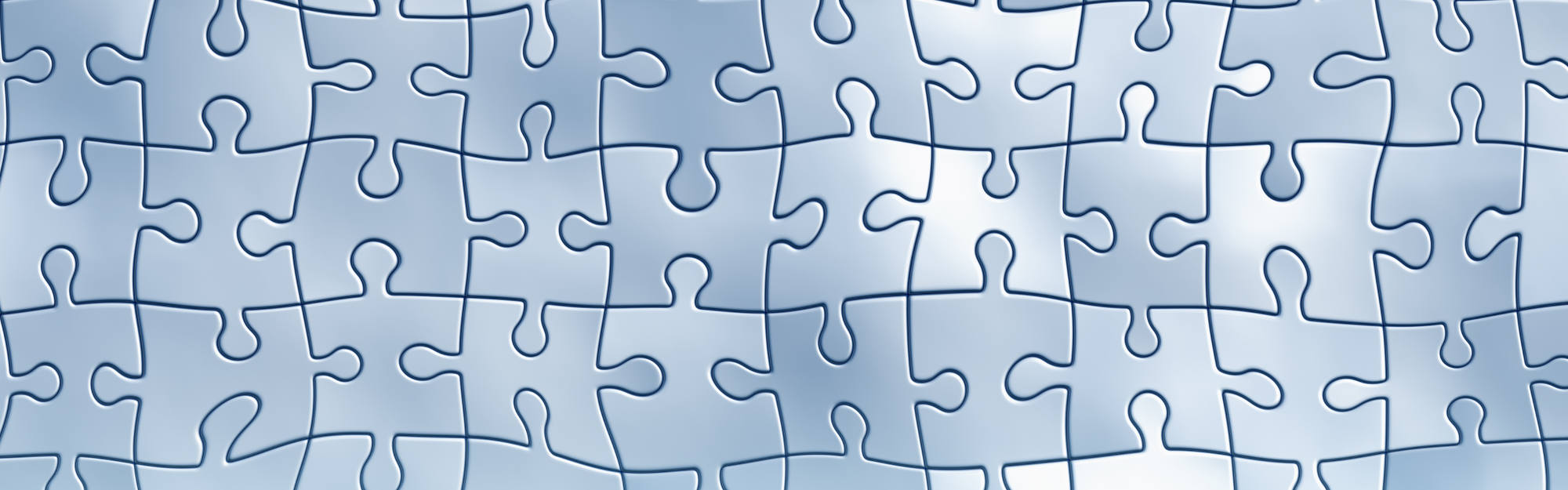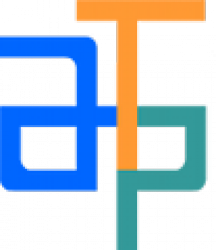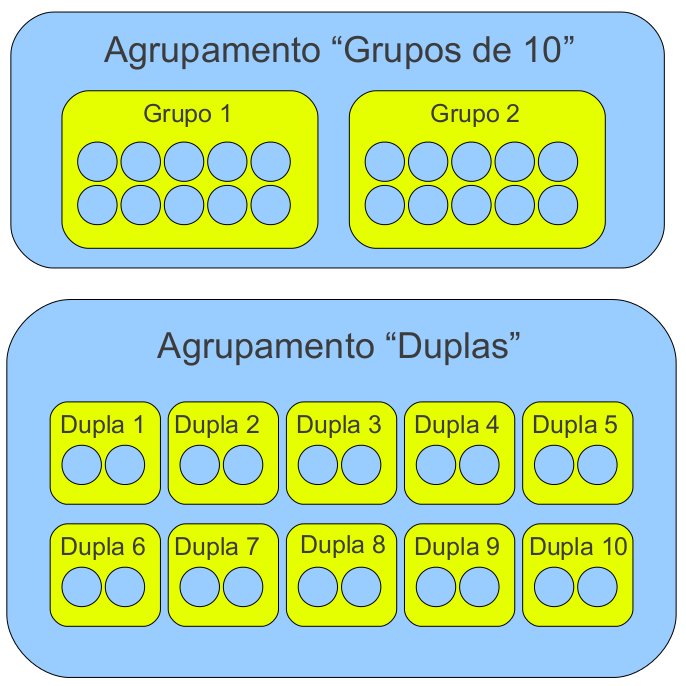No Moodle existe o conceito de “grupo”. É uma sub-divisão dos participantes de um ambiente de apoio. Após configurar seu ambiente para usar grupos separados, é possível por exemplo usar um fórum para mandar um aviso para somente um grupo.
Grupos podem ser formados manualmente (em Administração do ambiente / Usuários / Grupos ), No Moodle do Stoa também é possível formar grupos baseado nas turmas do Júpiter: ao juntar dois ou mais “turmas” num único ambiente (veja o campo “Turmas da USP” nas configurações do seu ambiente), os alunos serão colocados num grupo automaticamente.
Tendo os grupos, a primeira coisa que a fazer é ir para as configurações do seu ambiente e, lá no final do formulário, escolher “Grupos Separados”. Isto faz com que a maioria das atividades ganham uma opção de separar os grupos. Para o fórum, por exemplo, isto significa que é possível abrir um tópico para somente uma das turmas (ainda é possível abrir um post para todos os participantes).
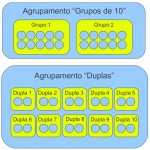 Mas para recursos, como faz? Nas configurações de recursos não existe opção de deixar um arquivo ou rótulo somente visível para um dos grupos. Para deixar recursos e atividades visíveis e acessíveis para somente uma turma, precisamos de agrupamentos. Um agrupamento é um conjunto de um ou mais grupos. Para criar eles, vá para Usuários / Grupos, aba Agrupamentos e coloque um ou mais grupos dentro do agrupamento. Agora, as atividades e recursos do Moodle ganham mais uma opção ao configurar eles: na seção em Configurações comum de módulos (clique em “Mostrrar Avançado”) vai ser possível escolher o agrupamento para qual o recurso (ou atividade) deve ser visível.
Mas para recursos, como faz? Nas configurações de recursos não existe opção de deixar um arquivo ou rótulo somente visível para um dos grupos. Para deixar recursos e atividades visíveis e acessíveis para somente uma turma, precisamos de agrupamentos. Um agrupamento é um conjunto de um ou mais grupos. Para criar eles, vá para Usuários / Grupos, aba Agrupamentos e coloque um ou mais grupos dentro do agrupamento. Agora, as atividades e recursos do Moodle ganham mais uma opção ao configurar eles: na seção em Configurações comum de módulos (clique em “Mostrrar Avançado”) vai ser possível escolher o agrupamento para qual o recurso (ou atividade) deve ser visível.
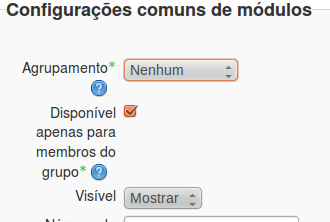
Não se esqueça de escolher um agrupamento: se deixar em “Nenhum”, ninguém terá acesso ao recurso / atividade!
[Nota para administradores de Moodle: a receita acima vai funcionar somente se ativou a opção “Habilitar apenas membros de grupo” (enablegroupmembersonly) em Administração do site / Desenvolvimento / Experimental / Configurações experimentais ]